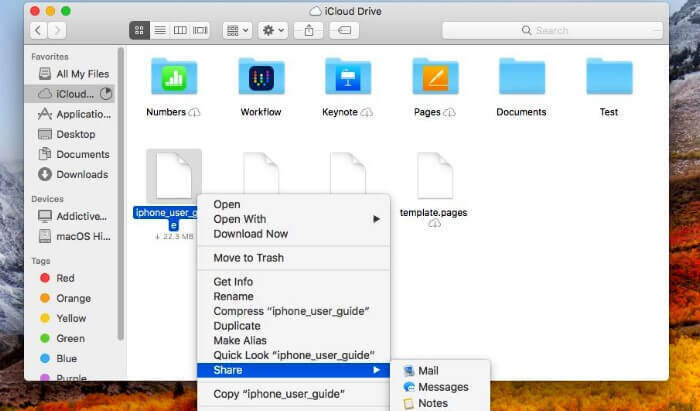Transferir arquivos do iCloud Drive para o Dropbox
Quer liberar algum espaço no seu iCloud Drive? Saiba como transferir Arquivos do iCloud Drive para o Dropbox. Isso significa, que você pode economizar algum dinheiro, que deveria pagar, para aumentar sua cota de armazenamento em iCloud Drive.
Em vez de baixar arquivos do iCloud Drive para seu computador, em seguida, carregar para o Dropbox, você pode simplesmente transferi-los diretamente entre os dois serviços do seu iPhone, ou iPad.
Transfira seus arquivos do iCloud Drive para o Dropbox
Para fazer a transferência de arquivos do iCloud Drive para o Dropbox, siga estas etapas:
- Abra o iCloud Drive e selecione um arquivo.
- Toque no botão de compartilhamento no canto inferior esquerdo e escolha Dropbox.
- Agora, você pode escolher qual pasta no Dropbox deseja salvar.
- Toque em Salvar no canto superior direito e seu arquivo será salvo na sua conta Dropbox.
- Verifique se o arquivo foi transferido e então você pode excluí-lo do seu iCloud Drive.
iCloud Drive e Dropbox fazem a mesma coisa?
O Dropbox e o iCloud Drive são duas opções populares para armazenamento em nuvem macOS, iOS e iPadOS, e diferem substancialmente nessa abordagem. O Dropbox mudou sua abordagem no verão passado para contas pessoais; portanto, pode ser um pouco diferente do que você lembra se não o usa há um tempo.
O iCloud Drive funciona com qualquer camada de armazenamento do iCloud, embora você possa realmente utilizá-lo muito na camada de 200 GB ou superior. O macOS gerencia inteiramente quais arquivos são armazenados no seu Mac e quais são eliminados para liberar armazenamento, e somente quando você tem o recurso Otimizar Mac Storage marcado no painel de preferências do iCloud (macOS Mojave e versões anteriores) ou na guia iCloud da preferência Apple ID painel (macOS Catalina). Você também pode verificar a pasta Área de trabalho e documentos para sincronizar e otimizar essas pastas nos Macs.
Posso usá-los no Mac?
Use o Mac para transferir arquivos do iCloud Drive para o Dropbox criando a sincronização inteligente.
O macOS usa várias dicas sobre acesso e modificação de arquivos para remover aqueles que são menos usados de cada Mac com essa configuração ativada. Esses arquivos são sempre armazenados no iCloud, no entanto, e podem ser acessados através do aplicativo Arquivos no iOS e iPadOS ou no iCloud Drive no iCloud.com.
Com o Dropbox, a pasta do Dropbox em cada Mac que você usa sincroniza e atualiza automaticamente tudo, de todas as outras fontes do Dropbox em todas as plataformas e via Dropbox.com. No entanto, você pode clicar com a tecla Control pressionada em qualquer arquivo ou pasta no Finder. Em seguida pode escolher:
- Sincronização inteligente.
- Somente online para mudar o arquivo ou a pasta e qualquer conteúdo aninhado do Mac atual.
Para isso, é necessário um plano pago do Dropbox.